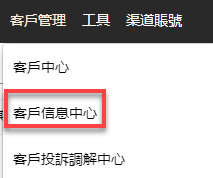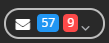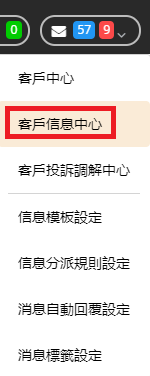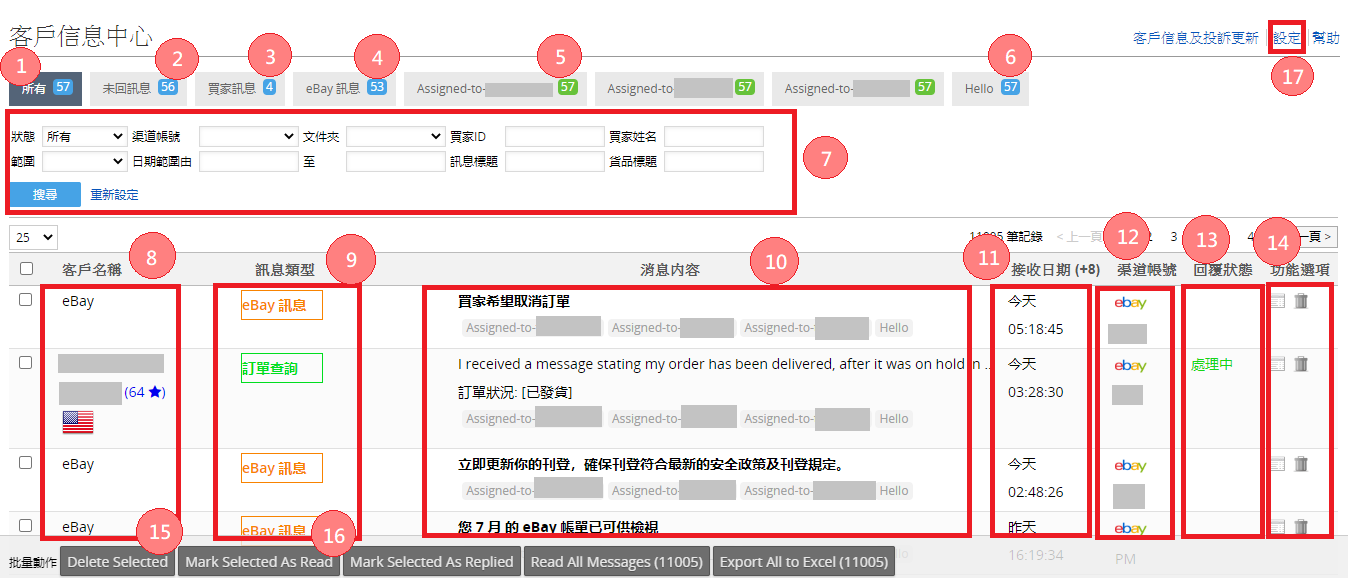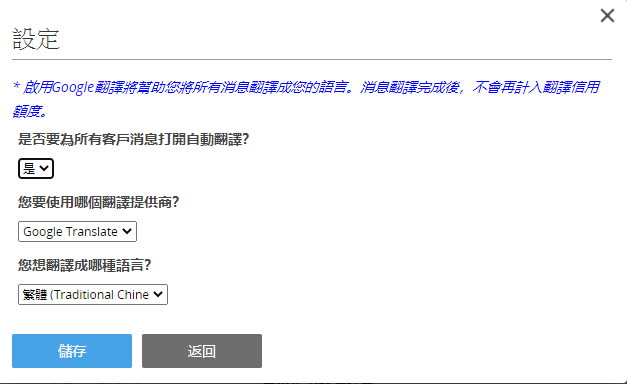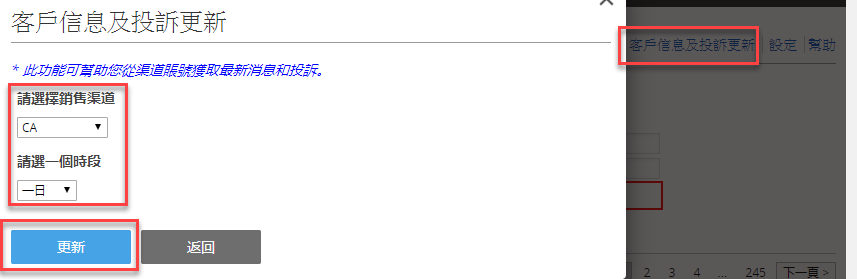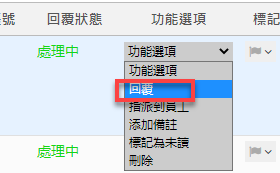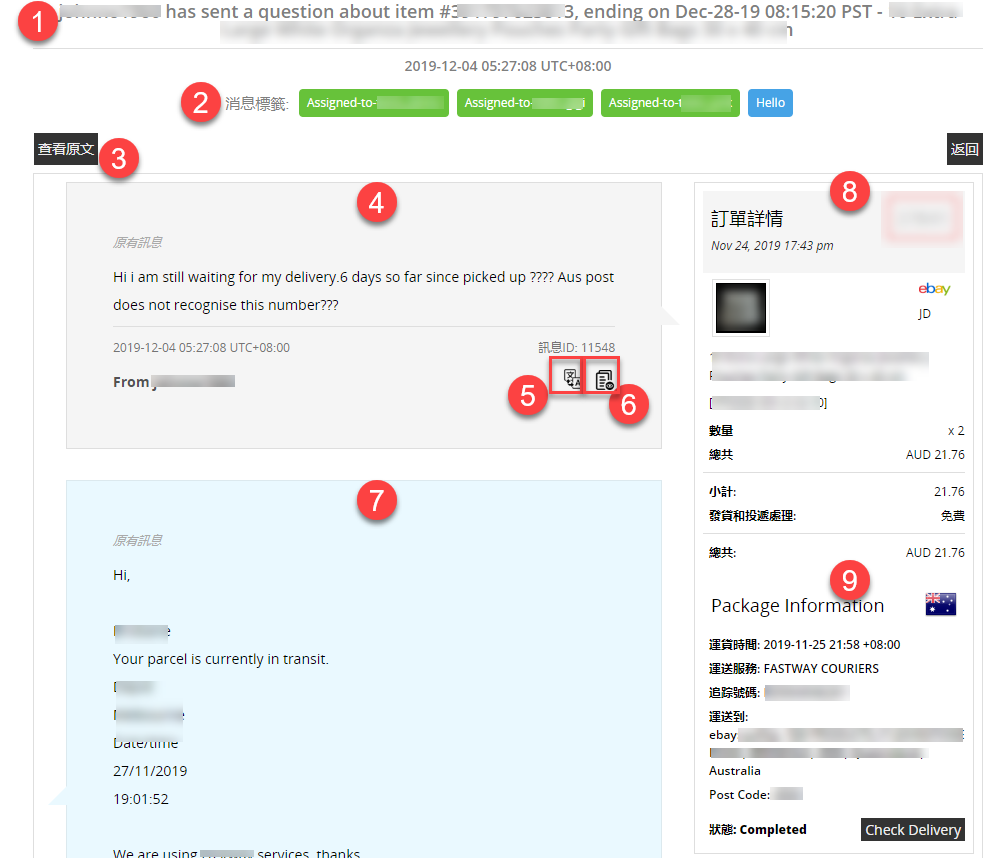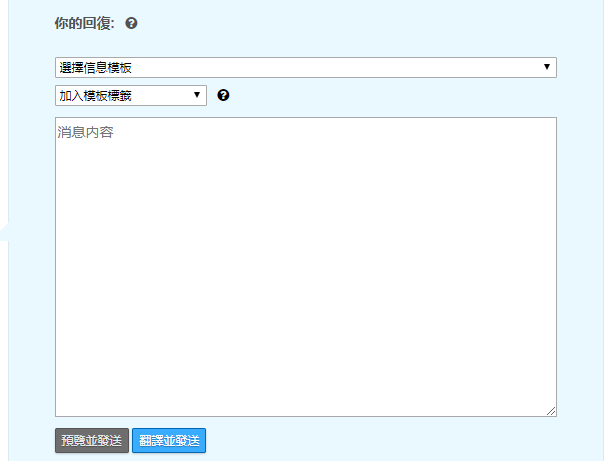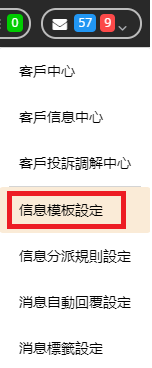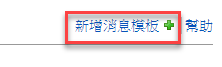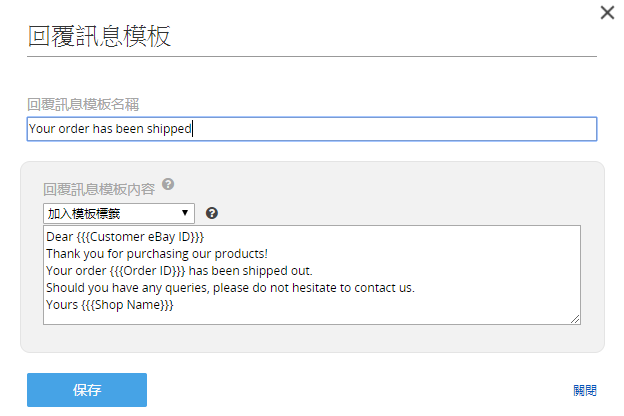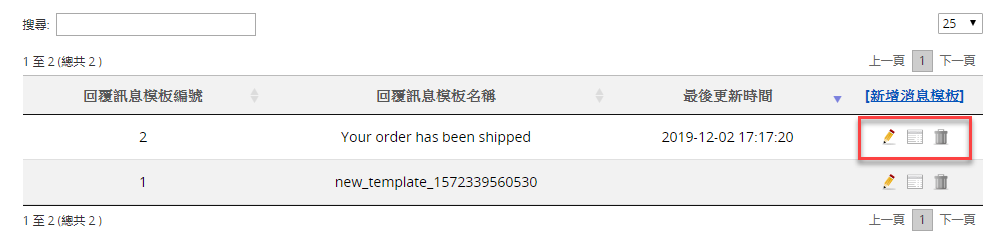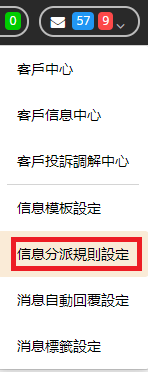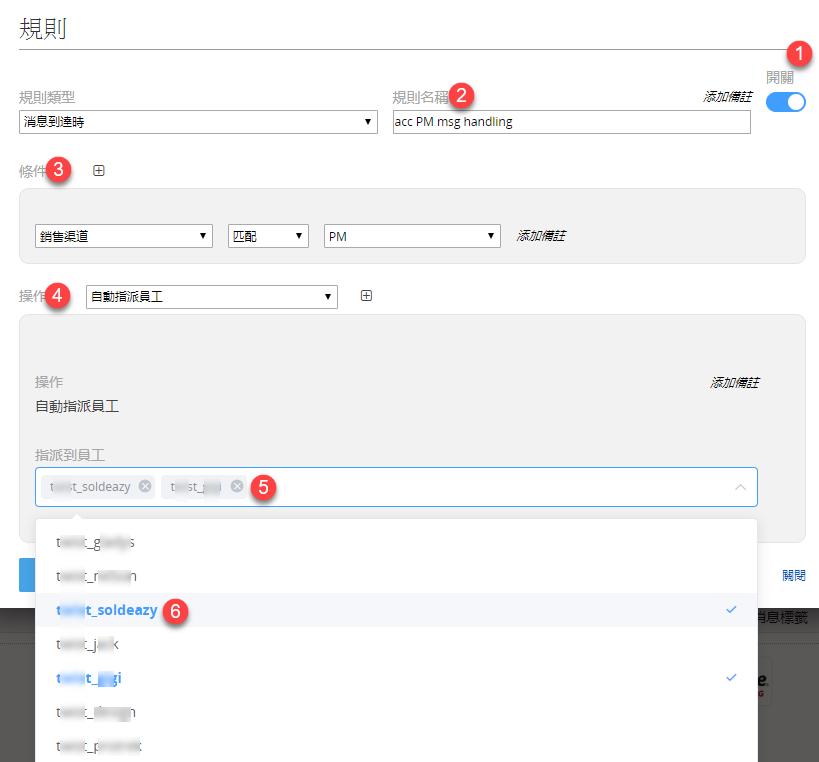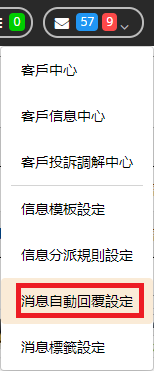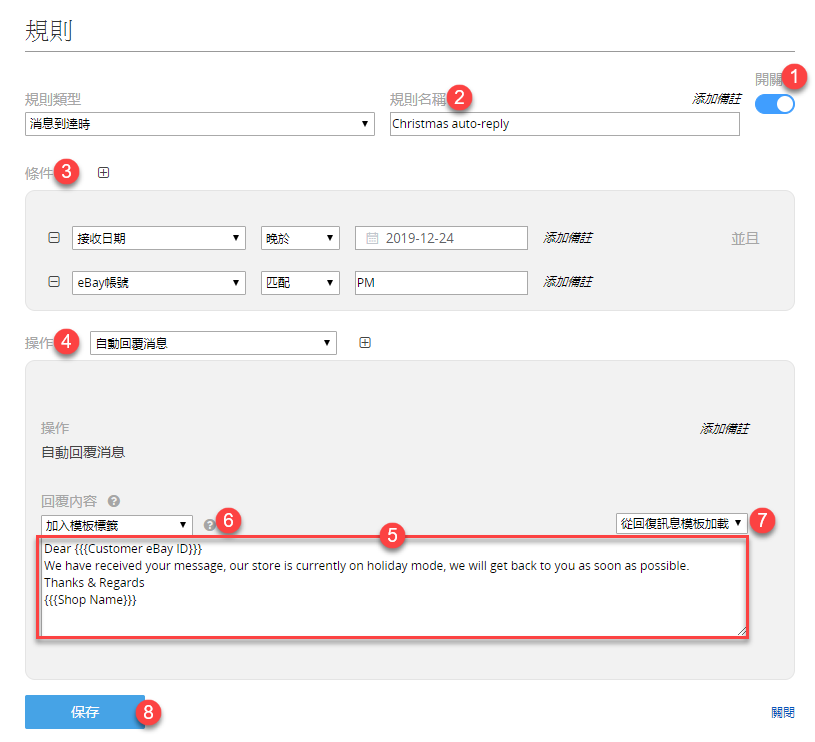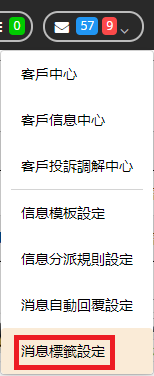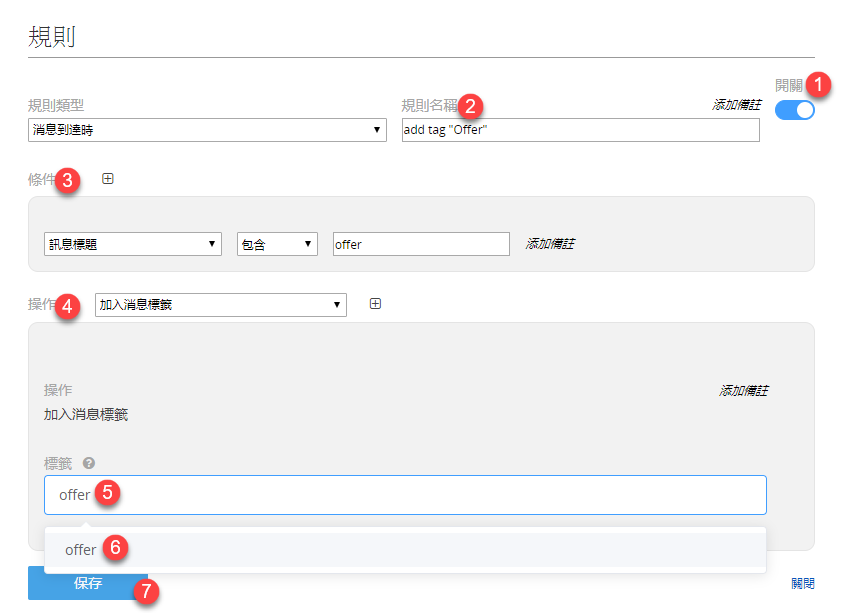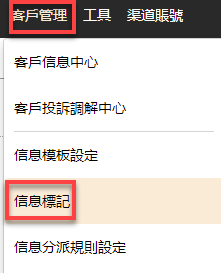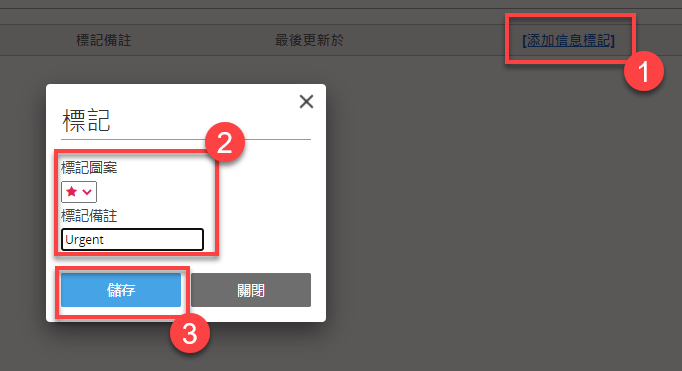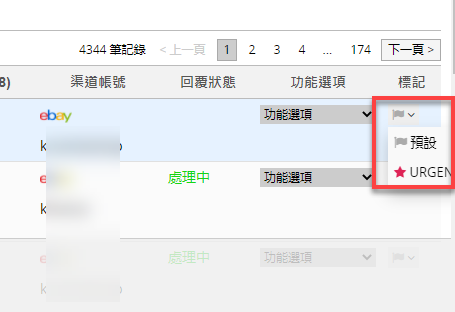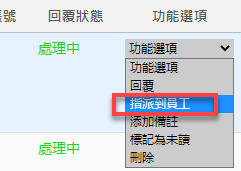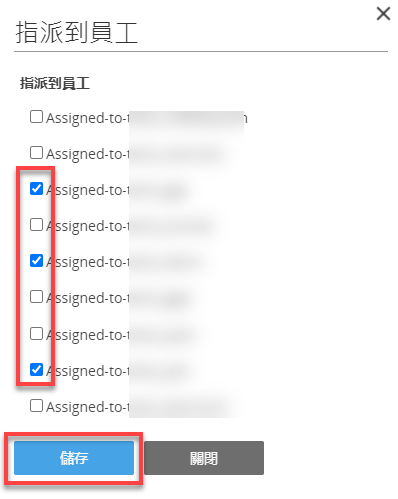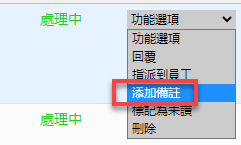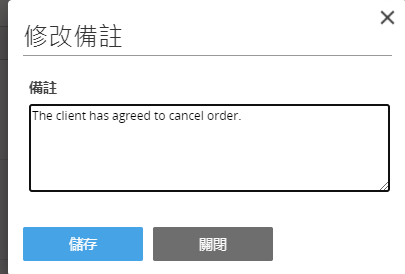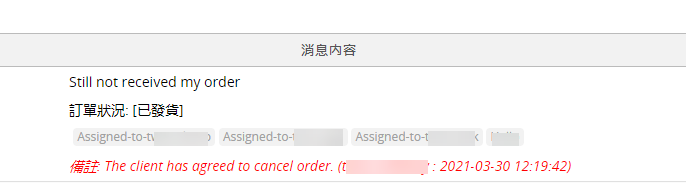|
1) 如何查看及刷新eBay信息
登入SoldEazy,进入 客户管理 > 客户信息中心
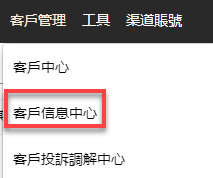
或使用页面右上角的客户管理的快捷图标 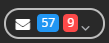
* 蓝底白字 为「客户信息中心」未读信息数, 红底白字 为 「 客户投诉调解中心」未读信息数
选择「客户信息中心」,即可查看信息
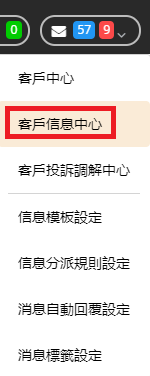
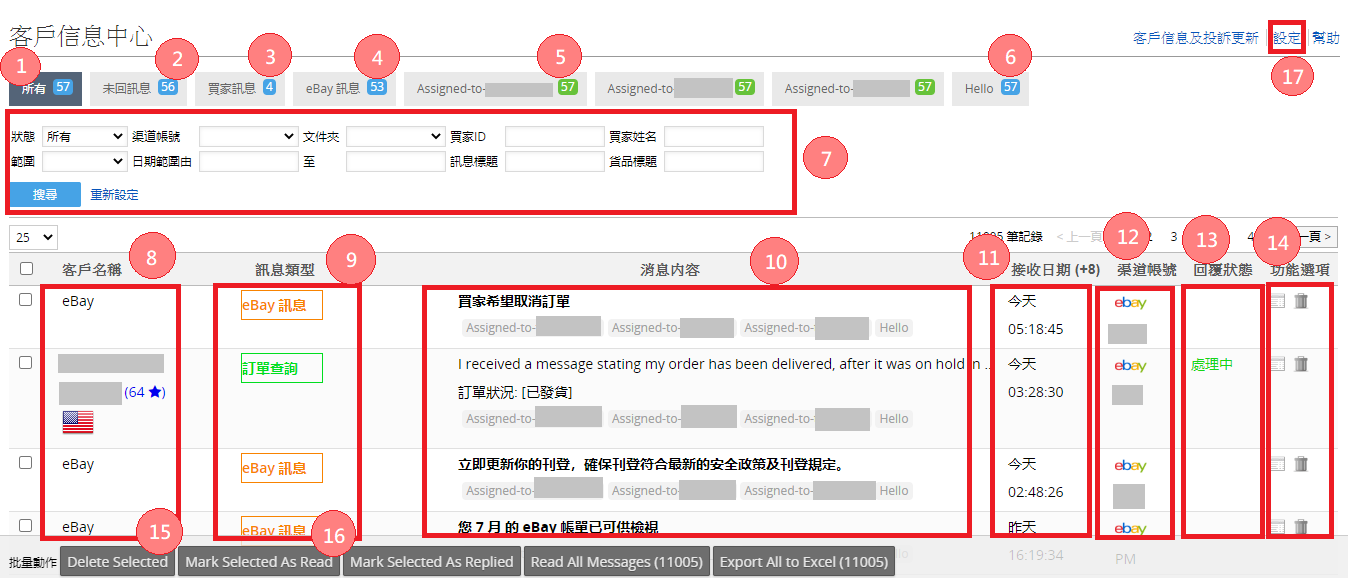
- 所有:所有未读的讯息,包括买家发来的讯息和eBay系统讯息
- 未回消息 : 所有未回覆的讯息
- 买家讯息:所有未读的买家讯息
- eBay讯息:所有未读的eBay系统讯息
- Assigned-to-XXX_YYY:如果已经分派了特定的讯息给员工子账号处理,此处会用 绿底白字 显示子账号名及未读讯息数
- Tag:如果给讯息添加了标签(tag),则每个标签会单独有一个标签页,用 蓝底白字 显示标签名及未读讯息数
- 搜索筛选功能区,用户可指定想要查看的讯息筛选条件
- 客户名称:如果讯息是eBay买家发来的,如果不是则显示「eBay」字样
- 讯息类型:如果买家从订单中发起查询,则为「订单查询」,如果买家不是从订单中发起,例如从物品详情页发起查询或从卖家个人资料页发起查询,则为「一般查询」,此外为「eBay讯息」
- 消息内容:此处可以预览买家或eBay发来的讯息,下方写明当前讯息被指派给了哪些员工子账号以及添加了什么标签,点击则跳转至讯息详情页面
- 接收日期( 8):讯息接收的时间,此处统一为UTC 8时区时间
- 渠道账号:接收讯息的eBay账号
- 回覆状态 :如讯息已回覆,此处会显示「已回复」。如讯息未曾回复,此处会显示「处理中」。 eBay讯息不会显示回复状态。
- 功能选项:用户可以选择查看详情或点击垃圾桶图标删除讯息,此处查看或删除并不影响该讯息在eBay后台的状态
- 删除已选:如需批量删除,可多选之后点按此按钮
- 标记已读:如需批量标记已读,可多选之后点按此按钮
- 设定:点按可设置是否自动翻译所有收到的讯息(需要购买翻译额度)
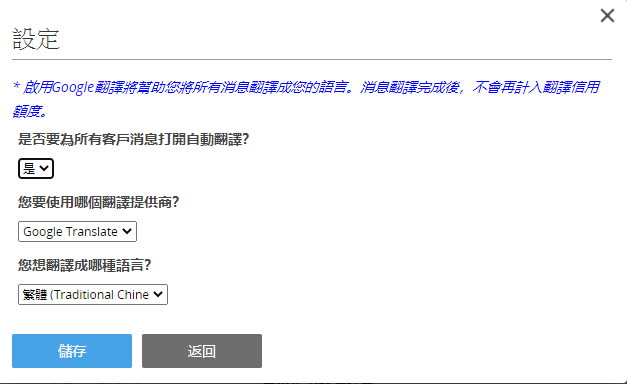
* 如果开启自动翻译,则每次打开消息,系统都会进行自动翻译,但已翻译过的不占用下一次打开消息时的翻译额度
* 由于系统是定时获取eBay消息,可能会有延迟显示,用户如果想刷新消息,可使用「客户信息及投诉更新」功能,获取最新消息
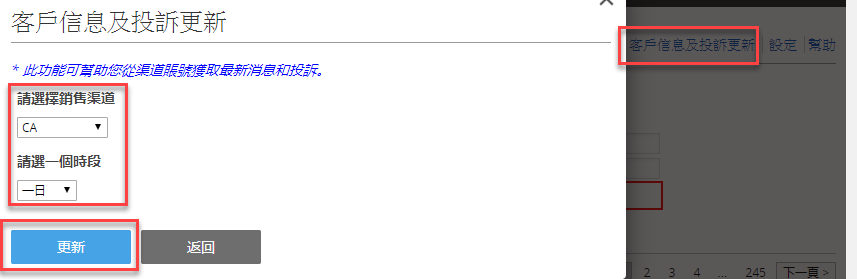
2) 如何回覆eBay信息
如果不需查看详情,可直接点击信息右侧的<功能选项>下拉框,选择<回覆>
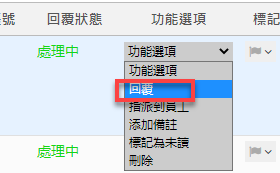
如需查看详情,可点击白色查看按钮,进入讯息详情页,如果卖家与买家有多次讯息往来,则讯息会按时间先后顺序从上往下显示,页面会直接自动下拉至最新的一条讯息。
*若用户在「客户讯息中心管理」中开启了自动翻译,则检视时会自动翻译至指定语言
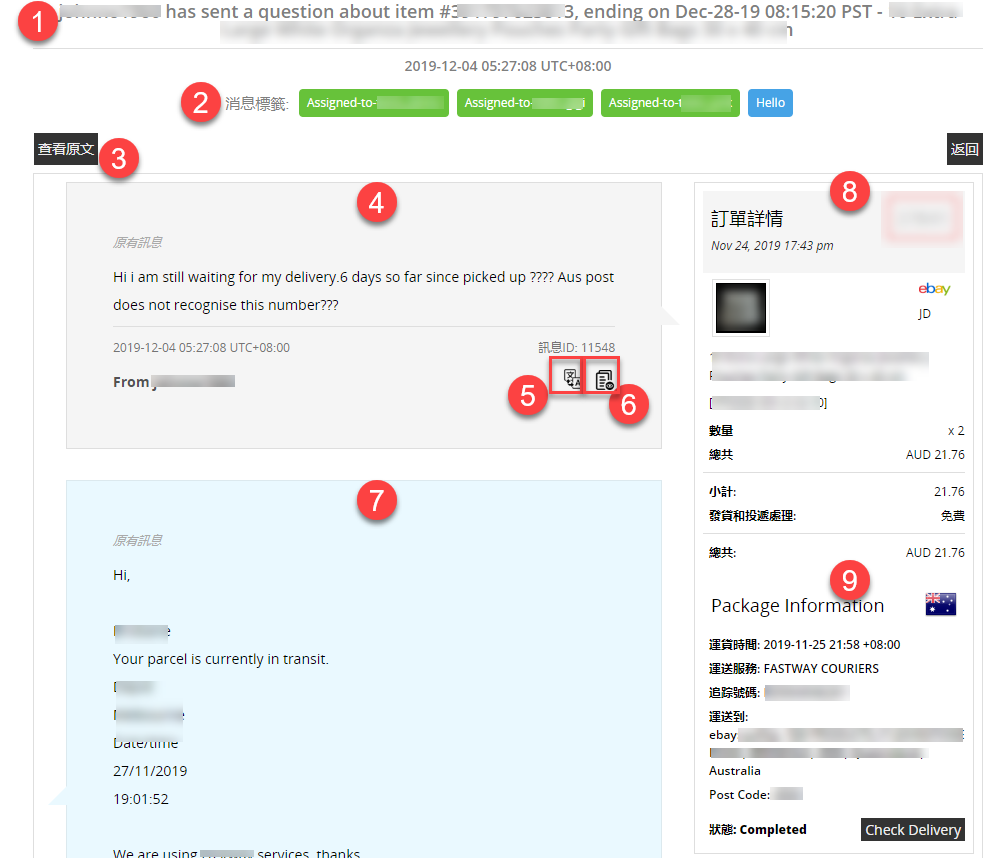
- 原讯息的标题
- 消息标签:被分配处理此讯息的员工子账号和讯息被添加的标签会显示在这里
- 查看原文:点按可查看eBay后台的原讯息
- 灰色底的对话框为买家发来的讯息
- 翻译按钮:点按可使用Google翻译功能翻译文本
- 查看原文:点按可查看eBay后台的原讯息
- 浅蓝色底的对话框为卖家此前发过去的讯息文本
- 如果该讯息是与订单相关,则此处会显示订单相关信息
- 如果订单已发货,则此处会有包裹相关信息
页面底部最后一个浅蓝色背景的区域为用户回覆区域,用户可选择是否使用预先设置的信息回覆内容模板,或使用自订内容。
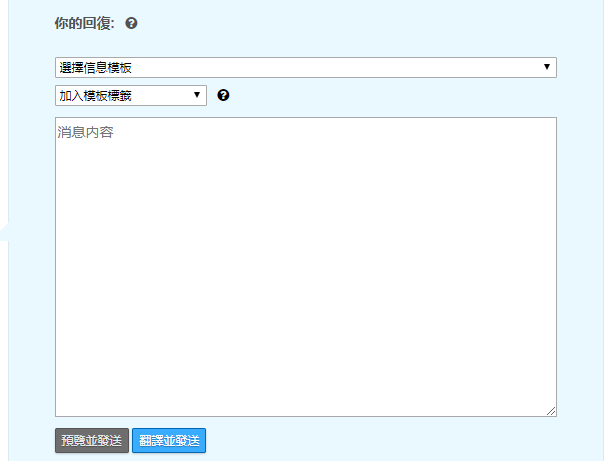
* 【小贴士】用户可以使用「模板标签」来引用自己店铺名称、买家eBay账号名称、订单编号等信息。「模板标签」将以三层花括号的格式出现在模板里。
|